如何在 iPhone 上查看已保存的 Wi-Fi 网络密码
来源:云东方
时间:2023-05-03 12:05:35 148浏览 收藏
一分耕耘,一分收获!既然打开了这篇文章《如何在 iPhone 上查看已保存的 Wi-Fi 网络密码》,就坚持看下去吧!文中内容包含等等知识点...希望你能在阅读本文后,能真真实实学到知识或者帮你解决心中的疑惑,也欢迎大佬或者新人朋友们多留言评论,多给建议!谢谢!
如何在 iPhone 或 iPad 上查看已保存的 Wi-Fi 网络密码
要在手机上查找已保存的 Wi-Fi 密码,请使用以下步骤:
- 从主屏幕打开设置。
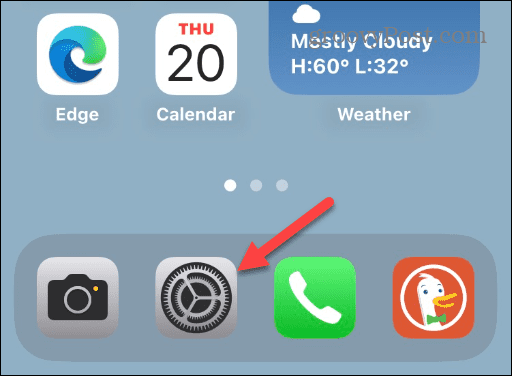
- 从选项中点击Wi-Fi 。

- 点击您连接的网络的名称。
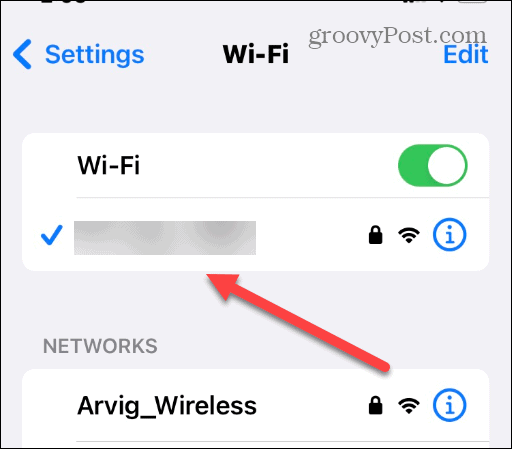
- 在以下屏幕上点击密码。
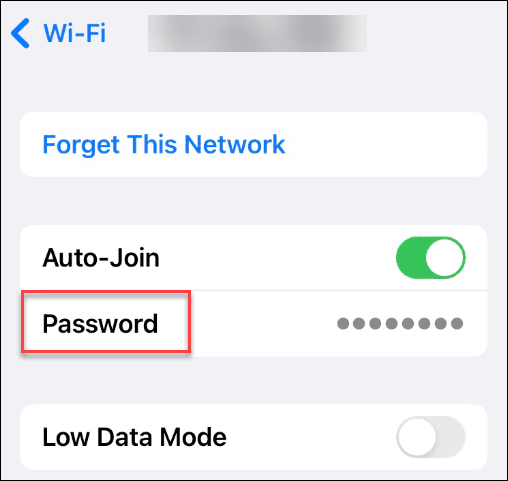
- 您的手机将使用其本地安全机制,例如Face ID、Touch ID或PIN。
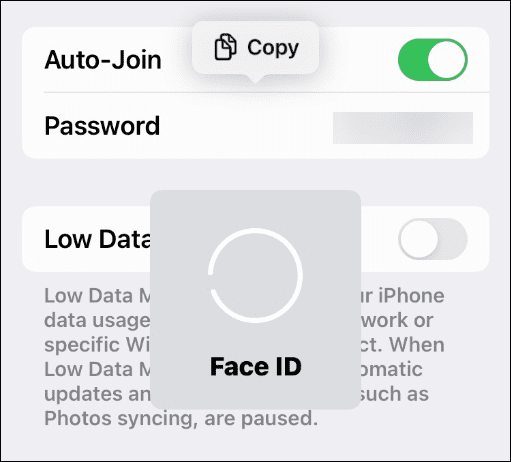
- 网络密码将出现在复制按钮旁边,以便您轻松共享密码。
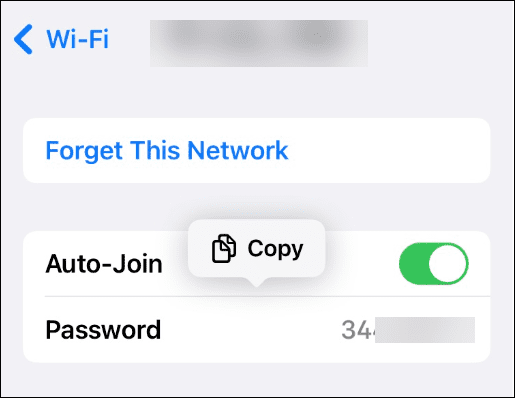
- 要查找以前的 Wi-Fi 网络密码,请点击右上角的编辑。

- 点击您想要密码的网络旁边的信息按钮。
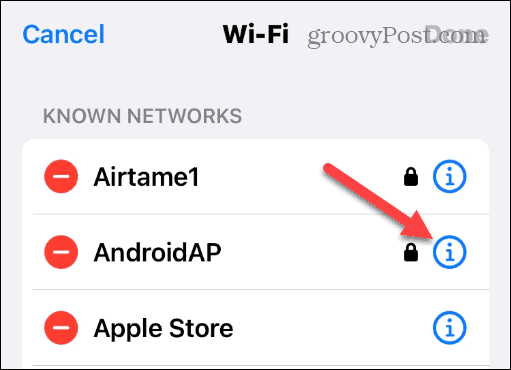
- 点击密码,您将获得纯文本的网络密码。
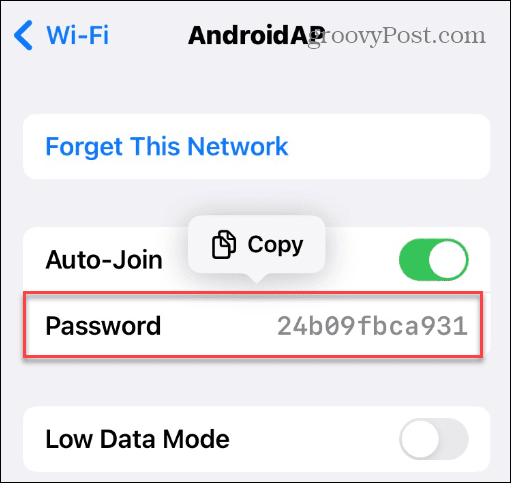
配置你的 iPhone
查看密码时,您可以复制密码并将其保存在安全位置或与朋友或同事共享。不过,如果您明智地将它们发送出去,那将是最好的。如果您认为您的手机密码已被泄露,您可以更改 iPhone 上的 Wi-Fi 密码。
还值得一提的是,您可以在 iPhone 或 iPad 上的 Safari 中查看已保存的密码;您不需要 iOS 16 来实现该功能。
您可以使用运行 iOS 16 的 iPhone 和 iPad 做其他有趣的事情。例如,您可以恢复已删除的消息并启用对键盘的触觉反馈。
好了,本文到此结束,带大家了解了《如何在 iPhone 上查看已保存的 Wi-Fi 网络密码》,希望本文对你有所帮助!关注golang学习网公众号,给大家分享更多文章知识!
声明:本文转载于:云东方 如有侵犯,请联系study_golang@163.com删除
相关阅读
更多>
-
501 收藏
-
501 收藏
-
501 收藏
-
501 收藏
-
501 收藏
最新阅读
更多>
-
154 收藏
-
430 收藏
-
364 收藏
-
158 收藏
-
162 收藏
-
422 收藏
-
300 收藏
-
297 收藏
-
393 收藏
-
292 收藏
-
409 收藏
-
381 收藏
课程推荐
更多>
-

- 前端进阶之JavaScript设计模式
- 设计模式是开发人员在软件开发过程中面临一般问题时的解决方案,代表了最佳的实践。本课程的主打内容包括JS常见设计模式以及具体应用场景,打造一站式知识长龙服务,适合有JS基础的同学学习。
- 立即学习 543次学习
-

- GO语言核心编程课程
- 本课程采用真实案例,全面具体可落地,从理论到实践,一步一步将GO核心编程技术、编程思想、底层实现融会贯通,使学习者贴近时代脉搏,做IT互联网时代的弄潮儿。
- 立即学习 516次学习
-

- 简单聊聊mysql8与网络通信
- 如有问题加微信:Le-studyg;在课程中,我们将首先介绍MySQL8的新特性,包括性能优化、安全增强、新数据类型等,帮助学生快速熟悉MySQL8的最新功能。接着,我们将深入解析MySQL的网络通信机制,包括协议、连接管理、数据传输等,让
- 立即学习 500次学习
-

- JavaScript正则表达式基础与实战
- 在任何一门编程语言中,正则表达式,都是一项重要的知识,它提供了高效的字符串匹配与捕获机制,可以极大的简化程序设计。
- 立即学习 487次学习
-

- 从零制作响应式网站—Grid布局
- 本系列教程将展示从零制作一个假想的网络科技公司官网,分为导航,轮播,关于我们,成功案例,服务流程,团队介绍,数据部分,公司动态,底部信息等内容区块。网站整体采用CSSGrid布局,支持响应式,有流畅过渡和展现动画。
- 立即学习 485次学习
